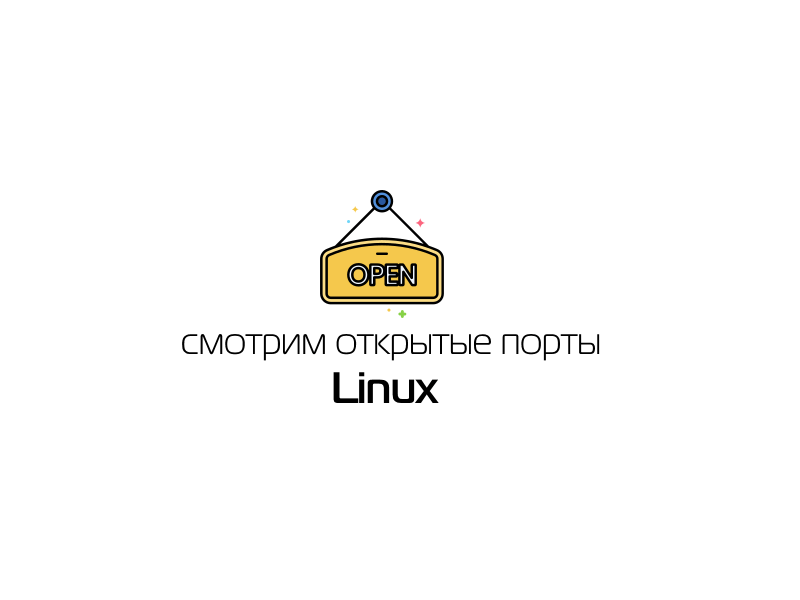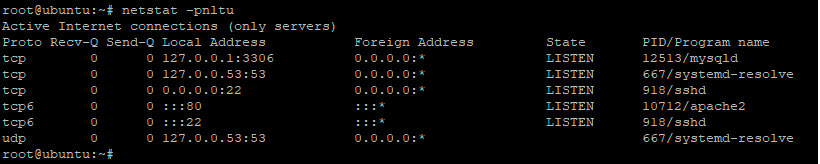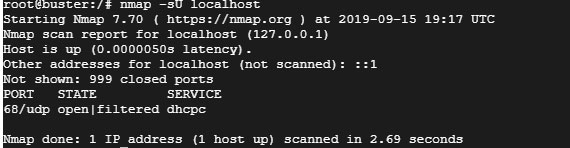- How to check if a certain port is open and unused?
- 9 Answers 9
- Eg 1:
- Eg 2:
- Проверка занятости порта сервисом в Linux
- Oct 4, 2018 06:09 · 637 words · 3 minute read lsof netstat fuser tips
- Как посмотреть открытые порты Linux
- 1) Посмотреть открытые порты с помощью команды ss
- 2) Посмотреть открытые порты с помощью команды netstat
- 3) Посмотреть открытые порты Linux с помощью команды lsof
- 4) Посмотреть открытые порты Linux с помощью утилиты Nmap
How to check if a certain port is open and unused?
Could you please help and tell how can i find out if port 80 is open and unused so that I can start installation.
For what it’s worth, /etc/services is completely static. Grepping it can tell you if a port is officially designated by IANA or some such, but does not tell whether or not it’s in local use.
9 Answers 9
sudo netstat -anp | grep ':80 ' That should give you pid & name of the process that holds port 80
This can be achieved using the nc command as follows:
It will return TRUE if the port is already in use, or FALSE is it (i.e, available not listening currently).
I don’t recommend lsof or netstat method as it first try to scan all running PIDs to get all bounded ports:
# time lsof -i:8888 real 0m1.194s user 0m0.137s sys 0m1.056s``` # time nc -z 127.0.0.1 8888 real 0m0.014s user 0m0.011s sys 0m0.004s Here 8888 is an unused port. The nc command is ~85 times faster in the above example.
Eg 1:
$ nc -z 127.0.0.1 80 && echo "IN USE" || echo "FREE" IN USE $ nc -z 127.0.0.1 81 && echo "IN USE" || echo "FREE" FREE Eg 2:
If you are trying with a remote IP, it is better to add a timeout to auto-exit if it is not accepting connection for the specified time.
Its Google’s IP which is not used, so it will timeout after trying for 2 seconds.
This also works greatly when running inside the Docker image that uses host network. Inside the image, lsof incorrectly reports the port is not in use when it actually is.
The traditional version of nc does not include the -z option. See the differences between traditional and openbsd.
netstat -tln | tail -n +3 | awk '< print $4 >' This one displays bind addresses of TCP listening endpoints. All other endpoints are free; Also if on Unix and you are not root, then you can’t bind to a ‘privileged’ port number (port number lower than 1024).
Explained in more details:
- netstat -tln — all listening tcp ports
- tail -n +3 — cut off the header of netstat command
- awk ‘< print $4 >‘ — print the fourth column that consists of [ip]:[port]
For the general case you still need to care to cut out all irrelevant interfaces; a listening address 0.0.0.0 is listening on all network cards, if there is an IP address then that’s the specific IP of the network card/network interface.
Проверка занятости порта сервисом в Linux
Oct 4, 2018 06:09 · 637 words · 3 minute read lsof netstat fuser tips
Однажды вам обязательно понадобится проверить используемый порт определенного сервиса (или наоборот, найти сервисы, слушающие конкретный порт) — в Linux существует несколько утилит командной строки, которые могут с этим помочь. Давайте разберемся!
Первым делом на ум приходит утилита netstat , с помощью которой можно проверить сетевые соединения, статистику сетевых интерфейсов, таблицу маршрутизации и т. д.
Устанавливается данная утилита в разных дистрибутивах по-разному, например, для RedHat и CentOS:
sudo yum install net-tools sudo apt-get install net-tools Для вывода детальной информации о всех TCP и UDP ендпоинтах можно воспользоваться следующей командой:
Вывод будет примерно следующим:
Active Internet connections (only servers) Proto Recv-Q Send-Q Local Address Foreign Address State PID/Program name tcp 0 0 127.0.0.53:53 0.0.0.0:* LISTEN 1323/systemd-resolv tcp 0 0 0.0.0.0:22 0.0.0.0:* LISTEN 1661/sshd tcp 0 0 127.0.0.1:17123 0.0.0.0:* LISTEN 1753/python tcp6 0 0 . 31341 . * LISTEN 30068/java tcp6 0 0 . 22222 . * LISTEN 30068/java tcp6 0 0 . 80 . * LISTEN 30068/java tcp6 0 0 . 10769 . * LISTEN 126755/docker-proxy tcp6 0 0 . 10770 . * LISTEN 129459/docker-proxy tcp6 0 0 . 10771 . * LISTEN 129540/docker-proxy tcp6 0 0 . 10772 . * LISTEN 130172/docker-proxy tcp6 0 0 . 10773 . * LISTEN 130187/docker-proxy tcp6 0 0 . 10774 . * LISTEN 130545/docker-proxy tcp6 0 0 . 22 . * LISTEN 1661/sshd tcp6 0 0 . 10775 . * LISTEN 7406/docker-proxy - -p — вывод ID процесса и его имени;
- -n — вывод адресов;
- -l — вывод сокетов;
- -t — вывод TCP соединений;
- -u — вывод UDP соединений.
Найти сервис, запущенный на определенном порту можно так:
Аналогично можно найти на каком порту запущен определенный сервис:
netstat -pnltu | grep -i "sshd" Также для наших целей подойдет утилита командной строки fuser . По умолчанию она не установлена в большинстве операционных систем, чтобы установить ее в Centos/RedHat делаем так:
Например, чтобы найти идентификаторы процессов (PIDs), запущенных на 80-м порту, выполняем команду:
Результат выполнения будет примерно следующим:
Далее можем найти имя процесса по его идентификатору (PID):
Еще один способ — использование утилиты lsof . Установка ее в RedHat/CentOS выглядит так:
Вывод всех активных TCP и UPD соединений:
Результатом будет примерно следующее:
COMMAND PID USER FD TYPE DEVICE SIZE/OFF NODE NAME systemd-r 1323 systemd-resolve 12u IPv4 20197 0t0 UDP 127.0.0.53:domain systemd-r 1323 systemd-resolve 13u IPv4 20198 0t0 TCP 127.0.0.53:domain (LISTEN) sshd 1661 root 3u IPv4 29741 0t0 TCP *:ssh (LISTEN) sshd 1661 root 4u IPv6 29743 0t0 TCP *:ssh (LISTEN) python 1754 dd-agent 4u IPv6 39499 0t0 UDP localhost.localdomain:8125 docker-pr 7406 root 4u IPv6 287933991 0t0 TCP *:10775 (LISTEN) docker-pr 7459 root 4u IPv6 287906596 0t0 TCP *:10776 (LISTEN) docker-pr 7792 root 4u IPv6 287937795 0t0 TCP *:10777 (LISTEN) docker-pr 8435 root 4u IPv6 287955267 0t0 TCP *:10778 (LISTEN) docker-pr 8447 root 4u IPv6 287915222 0t0 TCP *:10779 (LISTEN) docker-pr 9060 root 4u IPv6 287891442 0t0 TCP *:10780 (LISTEN) docker-pr 9429 root 4u IPv6 287957044 0t0 TCP *:10781 (LISTEN) docker-pr 9463 root 4u IPv6 287921075 0t0 TCP *:10782 (LISTEN) ntpd 10594 ntp 16u IPv6 35365570 0t0 UDP *:ntp Проверить использование конкретного порта можно так:
COMMAND PID USER FD TYPE DEVICE SIZE/OFF NODE NAME sshd 1661 root 3u IPv4 29741 0t0 TCP *:ssh (LISTEN) sshd 1661 root 4u IPv6 29743 0t0 TCP *:ssh (LISTEN) Напоследок можно также воспользоваться утилитой whatportis . Ее установка в RedHat/Centos требует чуть больше действий:
yum install python34-setuptools В Debian/Ubuntu все гораздо проще:
В общем виде использование утилиты выглядит так:
whatportis [номер_порта | имя_сервиса] Если вам неизвестно точное имя сервиса, можно воспользоваться опцией —like , например:
Также доступен вывод информации в json-формате:
Как посмотреть открытые порты Linux
Visitors have accessed this post 55296 times.
Во время устранения неполадок служб, работающих на ОС Linux, просмотр открытых портов является одной из задач, которую должен выполнять любой пользователь или администратор. Если служба должна по идее работать, но по какой-то причине она не работает, то, скорее всего, порт этой службы закрыт и его нужно открыть.
В этом туториале мы покажем, как в Linux посмотреть порты, которые открыты, из командной строки.
1) Посмотреть открытые порты с помощью команды ss
Команда Linux ss предоставляет подробную информацию об открытых портах и прослушиваемых сокетах. Она извлекает информацию из ядра Linux и она более популярна, чем команда netstat, которая уже устарела.
Чтобы отобразить прослушиваемые TCP-соединения, выполните команду
$ ss -tl
Пример вывода 
l — показывает прослушиваемые сокеты
t — означает порт TCP
Чтобы посмотреть прослушиваемые UDP-соединения, введите команду
$ ss -lu
Пример вывода 
u — означает порт UDP.
Или для того, чтобы отобразить tcp и udp одновременно, введите имя процесса
$ ss -lntup
p — выдает список имен процессов, которые открыли сокеты.
Чтобы вывести все соединения между сокетами, просто используйте команду ss в ее формате по умолчанию
$ ss
Пример вывода 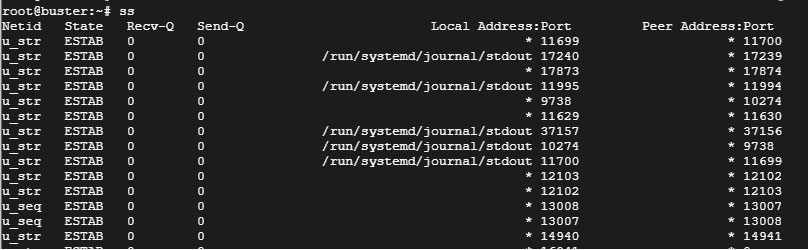
2) Посмотреть открытые порты с помощью команды netstat
Команда netstat — это инструмент командной строки, который используется для проверки открытых портов TCP и UDP вместе с другими атрибутами. Чтобы в Linux проверить открытые порты, введите команду:
$ netstat -pnltu
Пример вывода
Давайте подробнее рассмотрим параметры команды:
p — показывает идентификатор услуги или название программы;
n — отображает числовой номер запущенного порта, например, 3306 для mysqld и 22 для sshd;
l — показывает прослушиваемые сокеты;
t — показывает TCP-соединения;
u — показывает UDP-соединения.
3) Посмотреть открытые порты Linux с помощью команды lsof
Команда lsof — это сетевой инструмент, который также можно использовать, чтобы проверить открытые порты Linux. Для этого введите команду
$ lsof -i
Пример вывода 
Чтобы посмотреть открытые сокеты, используйте команду lsof и перенаправьте вывод в grep, как показано ниже:
$ lsof -n -P | grep LISTEN
Пример вывода 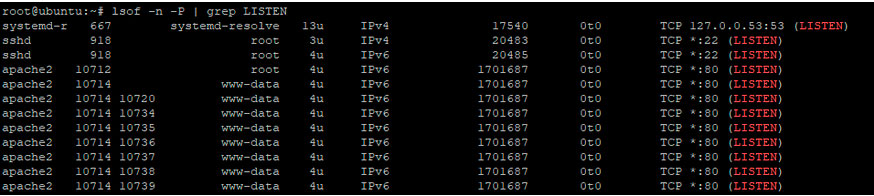
Для просмотра всех TCP-соединений выполните следующую команду:
$ lsof -i tcp
Пример вывода 
Чтобы посмотреть все UDP-соединения, выполните команду:
$ lsof -i udp
Пример вывода 
4) Посмотреть открытые порты Linux с помощью утилиты Nmap
Nmap — это бесплатный инструмент с открытым исходным кодом для сканирования сети, обычно используется для обнаружения открытых портов удаленных систем. По умолчанию Nmap не установлен в ОС Linux. Чтобы установить Nmap, введите команду:
$ sudo apt install nmap (для Debian/ Ubuntu)
$ sudo yum install nmap (для RedHat/ CentOS)
$ sudo dnf install nmap (для Fedora)
$ pacman -S nmap (ArchLinux)
Чтобы найти открытые порты TCP, выполните команду:
$ nmap -sT -O localhost
Пример вывода 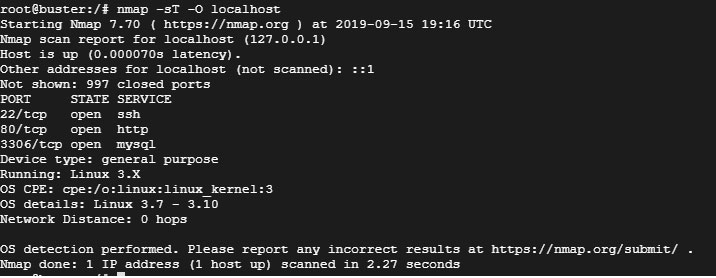
Чтобы найти открытые порты UDP, выполните команду:
$ nmap -sU localhost
Пример вывода
Каждую неделю мы в live режиме решаем кейсы на наших открытых онлайн-практикумах, присоединяйтесь к нашему каналу в Телеграм, вся информация там.
Если вы хотите освоить функционал системного администратора Linux на практике, приглашаем на наш практикум Linux by Rebrain.